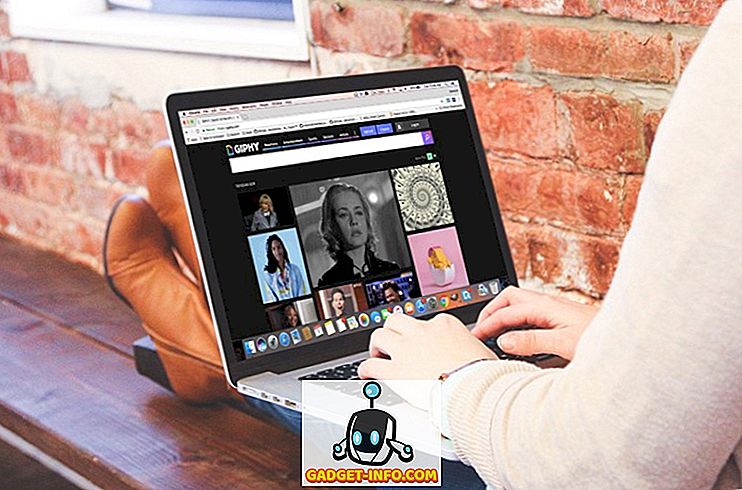De nieuwste vlaggenschip van OnePlus, dat is de OnePlus 5, staat op de trending charts in de wereld van smartphones. Hoewel het door het publiek gemengde beoordelingen heeft gekregen, met verschillende kritieken zoals het iPhone 7 Plus-achtige ontwerp, benchmark-vals spelen, enz., Is het een beest van een telefoon als het gaat om prestaties. Zoals de meeste van zijn voorgangers, wordt de OnePlus 5 geleverd met Oxygen OS waarvan bekend is dat het bijna in voorraad is met een paar nuttige toevoegingen. Terwijl de meeste nieuwe functies van de telefoon op het podium werden onthuld, zijn er nog meer verborgen in het apparaat. Dus, als je net de nieuwe OnePlus 5 hebt gekocht, zijn hier 15 coole OnePlus 5-trucjes en verborgen functies die je moet kennen:
1. Stel de leesmodus in
De leesmodusfunctie van de OnePlus 5 is een van de beste functies van het apparaat. In deze modus wordt uw scherm grijswaarden en krijgt u een naadloze leeservaring - vergelijkbaar met wat Kindle biedt. Als u dit wilt inschakelen op uw OnePlus 5, volgt u de onderstaande stappen.
- Ga naar Instellingen -> Weergave -> Leesmodus van je telefoon.

- Hier tikt u op de schuifregelaar tegen "Leesmodus inschakelen" . Uw apparaat had nu het thema moeten wijzigen in grijswaarden.
Dit is een erg handige functie als je graag leest op je telefoon. Maar dat is niet alles. OnePlus biedt u de mogelijkheid om deze functie automatisch in te schakelen wanneer u bepaalde apps opent. Als je bijvoorbeeld vaak de Amazon Kindle-app op je smartphone gebruikt om te lezen, kun je ervoor zorgen dat de leesmodus automatisch wordt ingeschakeld wanneer je hem opent.
Om dit te doen, tikt u in dezelfde instellingen voor de leesmodus als hierboven op 'Apps toevoegen voor leesmodus' en selecteert u vervolgens de apps waarvoor u de functie automatisch wilt inschakelen.

2. Schakel de spelmodus in
Als u games op uw smartphone speelt, heeft OnePlus 5 een functie speciaal voor u genaamd "Gaming Mode" die meldingen kan blokkeren en de capacitieve knoppen kan uitschakelen terwijl u in bepaalde apps bent. In tegenstelling tot wat de naam zegt, kun je het ook gebruiken voor andere apps dan games. Wanneer ik bijvoorbeeld iets lees op mijn OnePlus 5, gebruik ik deze modus samen met de leesmodus om mijn lezing vrij te maken van enige afleiding.
- Als u deze modus op uw OnePlus 5 wilt gebruiken, gaat u naar Instellingen -> Geavanceerd -> Gaming Do Not Disturb van uw telefoon. Hier kunt u de instellingen selecteren die u wilt gebruiken. U kunt zelfs de apps selecteren waarvoor u deze modus automatisch wilt inschakelen. Dit is vergelijkbaar met de leesmodus.

Tip: u kunt deze modus handmatig wijzigen via de Snelle instellingen.
3. Gebruik Quick Pay
Bij de lancering van OnePlus 5 had OnePlus een samenwerking met Paytm aangekondigd om u een functie te bieden die zij "Quick Pay" noemen. Met Quick Pay kunt u Paytm openen door eenvoudig op de startknop in de OnePlus 5 te drukken.
Deze functie is standaard uitgeschakeld, maar u kunt deze inschakelen door naar Instellingen Instellingen> Beveiliging en vingerafdruk -> Snel betalen te gaan . Hier kun je ervoor kiezen om het te openen door lang op de startknop te drukken, hetzij wanneer je scherm aan of uit staat, of zelfs beide.

4. Schakel App-snelkoppelingen uit
Met het voordeel van Android in de buurt te hebben, wordt Oxygen OS geleverd met de functie "App-snelkoppelingen", die voor het eerst werd geïntroduceerd met Android 7.1. Naast Google-apps heeft OnePlus dit ook gebruikt in hun eigen native apps zoals Telefoon, Berichten, enzovoort. Als u bijvoorbeeld lang op de Telefoon-app drukt, krijgt u een lijst met uw recente contacten.
Als u deze functie echter niet leuk vindt, kunt u OnePlus 5 ook uitschakelen. Om dit te doen, drukt u lang op uw startscherm -> Instellingen en hier schakelt u gewoon "App snelkoppelingen" uit .

5. Kies Bluetooth Audio Codec
Wanneer u uw telefoon op een Bluetooth-headset aansluit, hoort u de nummers zoals ze bedoeld zijn. Maar dat is niet alles wat u kunt doen als uw telefoon de OnePlus 5 is. Met de OnePlus 5 kunt u de audiocodec kiezen die deze via Bluetooth verzendt. U kunt kiezen uit SBC, aptX of aptX HD . Voor de beste audiobeleving selecteert u de codec in de volgorde: aptX HD> aptX> SBC, afhankelijk van of uw headset dit ondersteunt of niet.
Ga hiervoor naar Instellingen -> Geavanceerd -> Bluetooth Audio Codec . Hier ziet u een lijst met de drie codecs en kunt u een van deze codecs kiezen.

6. Beheer recente apps
Als u eerder al een OnePlus-apparaat hebt gebruikt, bent u zich mogelijk bewust van deze functie. Met de optie "Recent app-beheer" in Instellingen -> Geavanceerd kunt u kiezen tussen "Normaal wissen" en "Diep wissen" voor een app die u uit uw recente apps verwijdert.

Het verschil tussen deze twee is dat "Normaal wissen" alleen de cache van een app verwijdert, terwijl "Diep helder" ook de achtergrondprocessen doodt.
7. Toon netwerksnelheid in statusbalk
Xiaomi bevat de optie om de netwerksnelheid in de statusbalk in zijn MIUI OS te tonen en het goede nieuws is dat OnePlus deze functie ook bevat. Oxygen OS heeft een ingebouwde instelling die u kunt inschakelen om de netwerksnelheid op de statusbalk van uw telefoon te bekijken.
Ga hiervoor naar de instellingen van uw OnePlus 5 en tik vervolgens op "Statusbalk" . Selecteer in het volgende scherm "Display netwerksnelheid" . Als u klaar bent, ziet u nu de netwerksnelheid op de statusbalk.

8. Open Notification Panel en App-lade eenvoudig
Als u een van diegenen bent met kleine handen, hebt u mogelijk problemen gehad met de toegang tot het meldingenvenster vanuit slechts één hand. Gelukkig had OnePlus deze zorg weggenomen en het voor u mogelijk gemaakt om toegang te krijgen tot het meldingenpaneel door ergens op het startscherm naar beneden te vegen . Dit is een functie die te zien was op een paar eerdere versies van OnePlus-apparaten en heeft zijn weg gevonden op de OnePlus 5. Dit is echter niet het enige gebied waarop OnePlus besloot een helpende hand te bieden aan hun klanten.
Met de goedkeuring van een Pixel Launcher-achtige app-lade, maakte OnePlus het voor u mogelijk om toegang te krijgen tot de eigen app-lade van de OnePlus Launcher door overal op het startscherm naar boven te vegen .

9. Kies uit meerdere trillingspatronen
Als u de lanceringsgebeurtenis van OnePlus 5 hebt bekeken, moet u een melding hebben gemaakt van trillingspatronen. OnePlus verbeterde sterk op hun vibratiemotor met een veel scherpere en zachtere motor. Niet alleen dat, ze gaven hun gebruikers ook een optie om uit een lijst met verschillende trillingspatronen te kiezen. Als u deze lijst wilt bekijken en de lijst wilt kiezen die het beste bij uw behoeften past, gaat u naar Instellingen -> Geluid en trillingen -> Trilpatroon van inkomende oproep .
Hier ziet u een lijst met een paar trillingspatronen waaruit u kunt kiezen. Je kunt zelfs op elk ervan tikken om te weten hoe ze daadwerkelijk trillen voordat ze worden gefinaliseerd.

10. Schakel OnePlus Laboratory in
Vergelijkbaar met wat Android heeft als "System UI Tuner", heeft OnePlus zijn eigen verborgen opties op de pagina Instellingen die ze "OnePlus Laboratory" noemen.
Om dit in te schakelen, trekt u het menu Snelle instellingen op uw apparaat naar beneden en tikt u vervolgens op het pictogram Instellingen (versnelling) gedurende ongeveer 7 seconden . U krijgt nu een toastmelding waarin staat dat het laboratorium is ingeschakeld. Je hebt nu toegang via de instellingenpagina van je telefoon

In het OnePlus-laboratorium kunt u "Power Notification Controls" inschakelen. Dit zijn geavanceerde bedieningselementen waarmee u een belangrijkheidsniveau van 0 tot 5 kunt instellen voor de meldingen van een app.
Als u deze niveaus voor een app wilt gebruiken, gaat u naar de app-informatie van die app en tikt u vervolgens op 'Meldingen' . U zou nu een nieuwe "belangrijkheid" -sectie te zien krijgen die u kunt gebruiken om te schakelen tussen de verschillende hierboven genoemde niveaus.

11. Wijzig de instellingen in de Pro-modus
De OnePlus 5 heeft een Pro Mode-camerafunctie waarmee u handmatige instellingen kunt regelen. De interface is echter gevuld met rommel, zoals een histogram, een horizontale referentielijn, enz. Hoewel deze functies voor sommigen handig kunnen zijn, zal niet iedereen dit nuttig vinden. Gelukkig kun je ze allemaal uitschakelen.
Histogram uitschakelen en RAW-afbeeldingen opslaan
Hoewel het histogram voor sommige gebruikers een nuttige functie kan zijn, is dit voor de meesten gewoon een afleiding op het scherm. Om deze instelling uit te schakelen, ga je naar de camera-instellingen . Hier, onder Pro-modus, vindt u een optie genaamd "Histogram" die standaard is ingeschakeld. Tik op de schakelaar om deze uit te schakelen .
Met de Pro-modus van de OnePlus 5 kunt u ook RAW-afbeeldingen opslaan. Om dat te doen, tikt u eenvoudig op de "RAW" -knop die aan de bovenkant van het scherm verschijnt.

Bewaar handmatige instellingen
Tijdens het gebruik van de Pro-modus zijn er momenten waarop we de juiste plek vinden als het gaat om verschillende handmatige bedieningselementen. Het kan echter vervelend zijn om ze telkens opnieuw te wijzigen. Gelukkig kunt u in de Pro-modus maximaal twee aangepaste instellingen opslaan die u later kunt gebruiken.
Om ze op te slaan, tikt u op de letter 'C' aan de bovenkant van het scherm. Je zou nu twee opties 'C1' en 'C2' moeten zien. Tik op een van hen om bepaalde opties op te slaan.

12. Maak langere screenshots
Ben je ooit in een situatie geweest waarin je een screenshot naar je vriend moet sturen, maar de schermgrootte van je telefoon past niet overal op één pagina? U hoeft zich hier geen zorgen over te maken op de OnePlus 5. Met het dragen van het stokje van zijn voorgangers kunt u met de OnePlus 5 schermafbeeldingen maken die langer zijn dan de schermgrootte.
Maak gewoon een screenshot zoals u dat normaal zou doen, tik vervolgens op de rechthoekige optie die u ziet om een lange schermafbeelding te maken. Het venster schuift automatisch naar beneden, neemt een screenshot van elk frame en als u het wilt stoppen, tikt u ergens op het scherm .

13. Activeer gebaren
Vergeet niet dat ik vermeldde dat Oxygen OS enkele nuttige extra functies bevat? Zowel het scherm als de schermbewegingen zijn er een van. Er zijn verschillende gebaren die u kunt openen door naar de Instellingen van uw telefoon te gaan en vervolgens op Gebaren te tikken . Hier ziet u een heleboel opties die u kunt gebruiken om uw OnePlus 5-ervaring soepeler en sneller te maken. Er zijn ook een paar letters - 'O', 'V', 'S', 'M', 'W' - die kunnen worden toegewezen om bepaalde taken uit te voeren, zoals het openen van een camera, zaklantaarn, plank of zelfs een app.

14. Gebruik de ingebouwde app-locker
Veel mensen gebruiken app-locker-apps van derden om ongeautoriseerde toegang tot bepaalde apps te voorkomen. Naast het opnemen van wat ruimte op uw apparaat, kunnen dergelijke apps worden geleverd met advertenties of andere bloatware. OnePlus begon met het opnemen van een ingebouwde app-locker op hun apparaten en merkte het aantal mensen op dat deze apps nog steeds downloadt. Als een ingebouwde functie is dit veel veiliger dan apps van derden die een vergrendelscherm over uw apps heen leggen in plaats van ze native te vergrendelen.
Op uw OnePlus 5 kunt u bepaalde apps vergrendelen door naar Instellingen Instellingen> Beveiliging en vingerafdruk> App-locker te gaan . In dit scherm kun je de knop omdraaien naast de apps die je wilt vergrendelen. De volgende keer dat u de app opent, wordt u gevraagd om eerst uw wachtwoord in te voeren om toegang te krijgen.

15. Wijzig App-pictogrammen
Over het algemeen zou u een launcher van een derde partij moeten downloaden als u de manier waarop de pictogrammen op uw smartphone kijken, moet veranderen. Welnu, dat is niet vereist op uw OnePlus 5. Omdat de OnePlus 5 zeer aanpasbaar is, kunt u de manier waarop uw pictogrammen er van nature uitzien, veranderen. U kunt elk pictogram selecteren uit de vooraf geïnstalleerde ronde en vierkante pictogrampakketten of u kunt elk ander pictogrampakket downloaden dat u leuk vindt. Om de manier waarop een pictogram eruit ziet te wijzigen, drukt u lang op en sleept u het naar de optie "Bewerken" . In het pop-upmenu dat wordt weergegeven, kunt u het pictogram van de app en de naam ervan wijzigen.

Als u een pictogrampakket op alle pictogrammen wilt toepassen, drukt u lang op een willekeurige plaats op uw startscherm, tikt u op Instellingen en selecteert u vervolgens "Pictogrampakket" . U ziet nu alle pictogrampakketten op uw apparaat zijn geïnstalleerd. Tik op een app die je wilt toepassen op alle apps op je telefoon.

16. Deel bestanden via FileDash
We moeten vaak bestanden overzetten naar andere telefoons. Soms kunnen deze bestanden erg groot zijn. Helaas biedt de WiFi Direct-functie die bij je telefoon wordt geleverd geen voldoende hoge snelheid. In aanvulling op Wi-Fi Direct van Android heeft OnePlus een functie geïntegreerd die ze "FileDash" noemen binnen hun eigen bestandsbeheerder. Deze functie kan worden gebruikt om bestanden met hoge snelheid over te zetten naar elke telefoon. Om dit te gebruiken, opent u Bestandsbeheer en tikt u vervolgens op het FileDash-pictogram (het pictogram naast het zoekpictogram). U kunt nu selecteren of u een bestand wilt verzenden of ontvangen.

Wanneer u een bestand verzendt, maakt uw telefoon een hotspot waarmee het ontvangende apparaat verbinding moet maken. Als de ontvanger over een OnePlus-apparaat beschikt, kan hij naar de oorspronkelijke bestandsbeheerder gaan en op "Ontvangen" tikken . Als ze een ander apparaat hebben, kunnen ze het bestand ontvangen door de browser op hun telefoons te openen en naar "one.plus" te gaan. En dat is het, het bestand zal worden ontvangen.
17. Beveilig uw bestanden
Heb je ooit een aantal bestanden op je telefoon willen verbergen, zodat niemand ze kan zien en ze ook niet in een bestandsbeheerder kunnen verschijnen? Natuurlijk zijn er apps van derden die u kunt downloaden om dit te bereiken, maar u zou eerst de moeite moeten nemen om een goede app te vinden. Hier komt de eigen bestandsbeheerder van OnePlus opnieuw tot de redding. Het heeft een functie genaamd "Secure Box" die uw gegevens verbergt voor elke bestandsverkenner en alleen toegankelijk is met een wachtwoord. Om een bestand naar de Secure Box te sturen, drukt u lang op, tikt u op het menu met drie stippen en selecteert u vervolgens "Als veilig instellen" . Nu wordt uw bestand goed beschermd achter de Secure Box. Om dit bestand te openen, opent u Bestandsbeheer, selecteert u "Beveiligde box" en voert u uw wachtwoord in.

18. Bespaar batterij
Hoewel de 1080p-resolutie over de OnePlus 5 veel kritiek heeft gekregen, is het eigenlijk een goede zaak voor de levensduur van de batterij. Omdat het een AMOLED-scherm is, zijn er verschillende andere manieren om u te helpen de batterij van uw OnePlus 5 nog verder te sparen. Om te beginnen kun je een geheel zwarte achtergrond gebruiken en de pixels die worden verlicht minimaliseren. Maar een dergelijk behang zou er niet zo aantrekkelijk uitzien, toch? De OnePlus 5 wordt echter geleverd met een alternatief waarmee u de batterijlevensduur van uw telefoon kunt sparen zonder de esthetiek op te geven - om het thema van uw telefoon in Dark te veranderen.
Ga hiervoor naar Instellingen -> Beeldscherm -> Thema . Selecteer 'Donker' in het venster dat verschijnt en je bent klaar om te beginnen.

Bonus: OnePlus 5 Easter Egg
OnePlus 5 heeft een heel cool paasei dat ook onderdeel is geweest van eerdere OnePlus-vlaggenschepen. Als je dit nog niet zelf hebt gezien, zal ik je een hint geven. Open de native Calculator-app en typ '1' gevolgd door de bewerking '+'. Druk nu op '=' en kijk wat er gebeurt.
Welke OnePlus 5-trucs gebruikt u?
OnePlus 5 onderscheidt zich als een van de snelste smartphones, zo niet de snelste. Er zijn veel dingen om van te houden met deze telefoon. En nu je nog meer OnePlus 5-trucs en verborgen functies kent, is het echt moeilijk om het niet leuk te vinden. Dus, als je een OnePlus 5 bezit, ga je gang en probeer je deze trucs en verborgen functies uit en als er andere trucs zijn waarvan je weet? Laat het me weten in de comments hieronder.